Hvordan kan du trene bilder på MacOS for å gjenkjenne ansikter

Apple-bilder på macOS kan trent for å gjenkjenne ansikter, slik at du kan søke etter familie og venner i alle bildene de vises i. Trening er enkelt, men det kan ta litt tid hvis du har mange bilder i biblioteket ditt.
Når du vil trene bilder for å gjenkjenne ansikter, må du først åpne programmet og klikke på "Personer" -panelet langs venstre- håndside. Her ser du bilder av ansikter i fotoalbumet ditt.
Tallet under hvert ansikt tilsvarer hvor mange bilder det er med den personen i den.
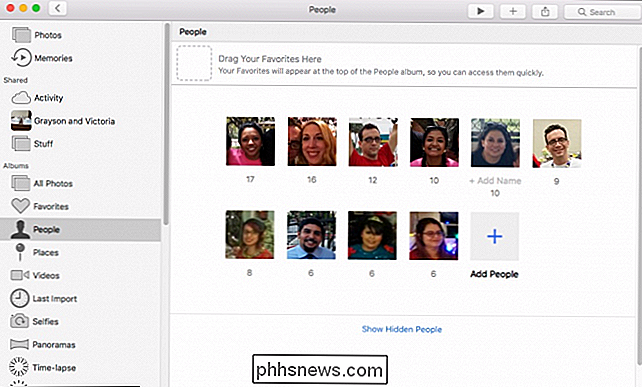
Klikk på det nummeret og begynn å skrive personens navn og en rullegardinliste vises slik at du kan velge et navn fra kontaktene dine. Hvis den personen ikke er i kontaktene dine, vær ikke bekymret, skriv bare navnet sitt og det blir likevel lagt til i bildene sine.
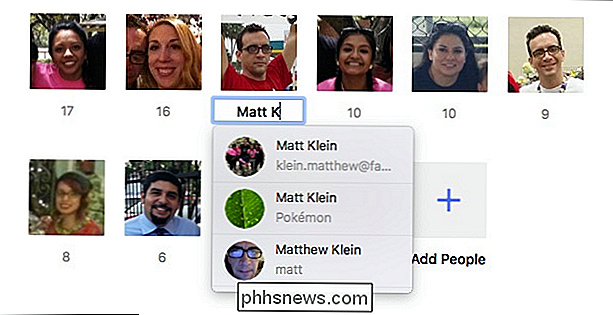
Når du har tildelt navn til bilder, kan du søke etter dem.
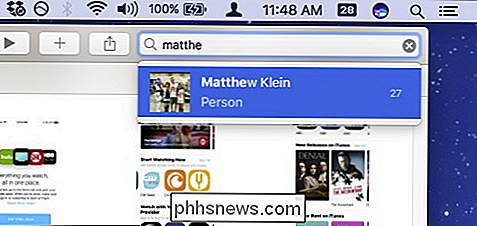
I Personer-albumet ditt, for å legge til enkeltpersoner i favorittene dine, drar du miniatyrbildet til toppen av Folk-albumet. Hvis du bare vil se favorittene dine, klikker du på «Vis bare favoritter».
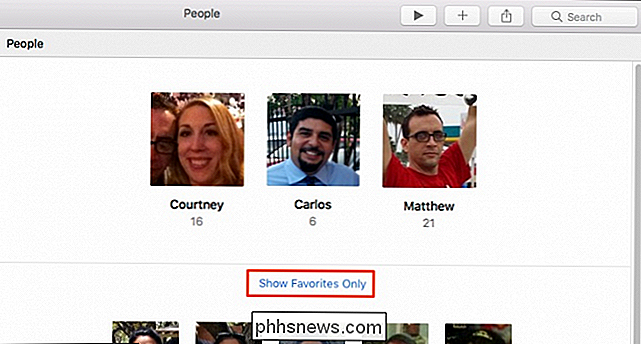
Hvis du ikke vil se noen i albumet Folk, høyreklikker du på bildet og klikker på "Skjul denne personen".
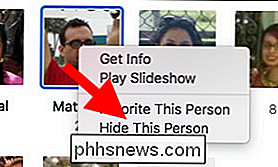
For å se folk du har skjult, klikk "Vis skjulte personer" nederst på folk-albumet.
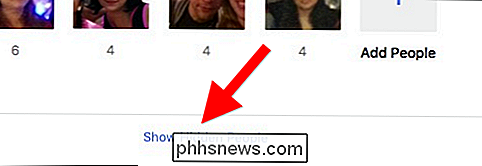
Noen ganger kan bilder misforstå den samme personen som to eller flere separate personer. Ikke noe problem, skriv bare navnet på personen og når du kommer tilbake, vil bilder spørre deg om du vil slå sammen personen.
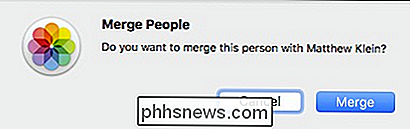
Hvis du ikke ser folk i Folk-albumet, kan du hvem du kjenner i Bilder, og klikk deretter "Legg til folk", og du vil bli vist alle ansiktene Bilder finner. Hvis du vil legge til noen i Folk-albumet, klikker du på bildet og deretter Legg til.
Hvis du ser flere forekomster av samme person, holder du kommandotasten og klikker for å velge hver og deretter klikker du "Merge & Add" .
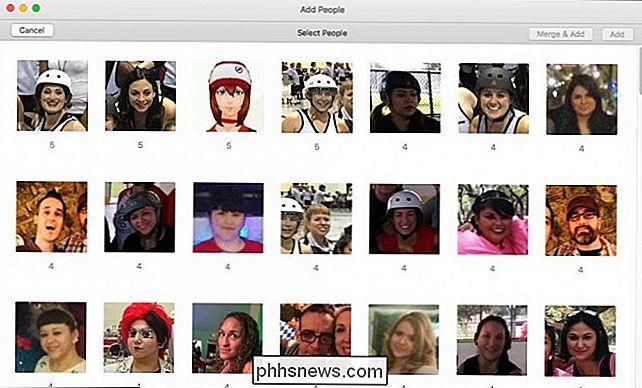
Når du har trent bilder for å tildele et navn til et ansikt, dobbeltklikker du på den personen for å se dem i sitt eget fotoalbum. Legg merke til at personens navn vises i øvre venstre hjørne. Hvis du vil endre den, klikker du på den og skriver en ny.
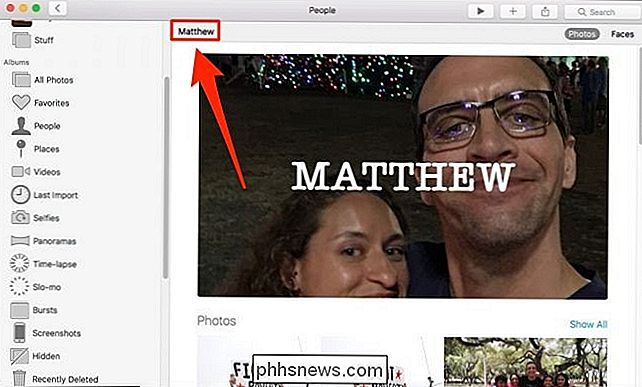
Hvis du vil bruke et annet bilde til å representere en person i albumet, velger du bildet du vil ha, høyreklikker og velger "Lag nøkkelbilde ”. Legg merke til også, hvis bilder mener at en person er i et bilde der de ikke vises, kan du fortelle at de ikke er i bildet.
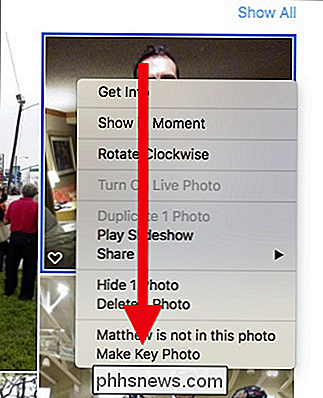
Når du klikker på et ansatt personens ansikt, får du en ny mulighet til å nevne dem.
La oss si at miniatyrbildet som vises på People-albumet ikke er klart hvem ansiktet er. Åpne dette albumet, og når du kjenner igjen personen, klikker du på området øverst i venstre hjørne der det står "+ Legg til navn".
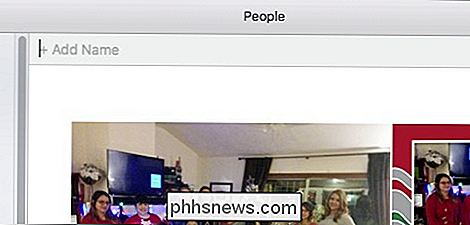
Mens du ser på en persons album, kan du velge mellom å se hele bildene, eller som bare ansikter.
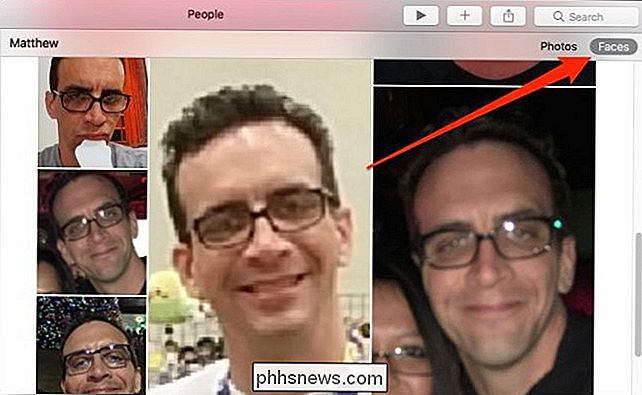
Her er en annen ting du kan gjøre for å forsikre deg om at hvert bilde av en person er gjenkjent i Bilder. Rull ned til bunnen av personens album og klikk på "Bekreft ytterligere bilder".
RELATERT: Slik setter du bilder i "Memories" på macOS
Merk også, så lenge du er i det, Hvis du vil unfavorite en person, klikk "Unfavorite This Person" (eller dra dem ut av Favoritter på People-albumet). Du kan også gjøre et minne til denne personen ved å klikke på "Legg til i minner".
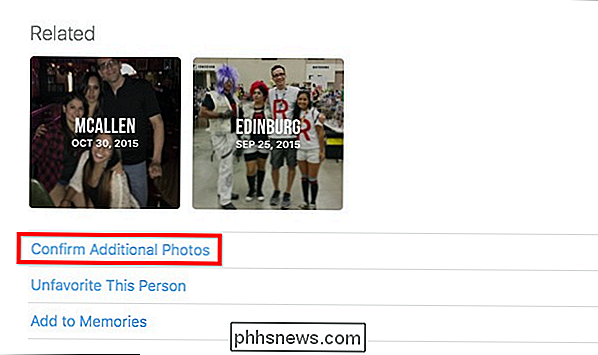
Når du klikker på "Bekreft ytterligere bilder", kan du gå gjennom og velge "Ja" eller "Nei" for hvert eksempel. Fotografier mener at personen .
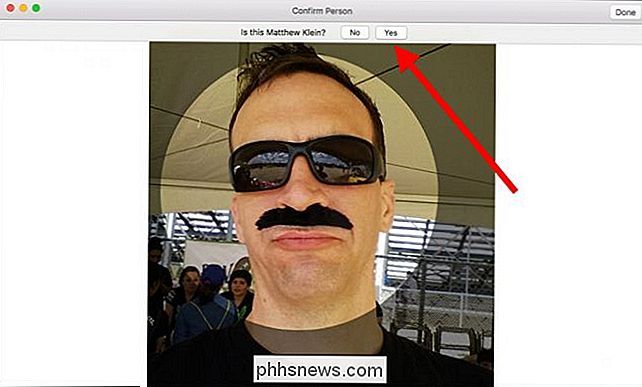
Si, bilder eller du gjør en feil, og det er ikke den riktige personen i et bilde, høyreklikk på bildet og velg "Dette er ikke [så og så]".
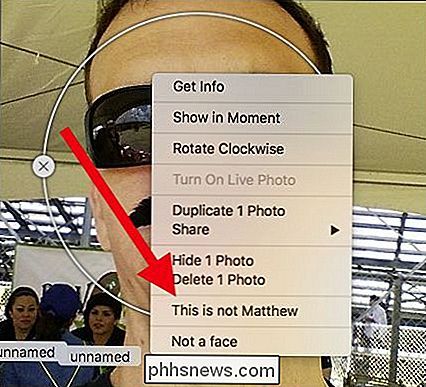
For å merke ansikter i Gruppebilder, klikk først på ikonet i verktøylinjen, og klikk deretter på hver persons ansikt i den resulterende Info-dialogen eller klikk på knappen "+". Nå går du gjennom og nevner hver person i bildet.
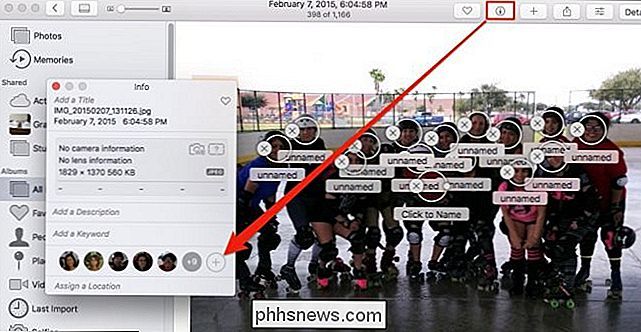
Til slutt, hvis bildene dine vises med folks navn og du vil gjemme dem, klikker du Rediger> Skjul ansiktsnavn.
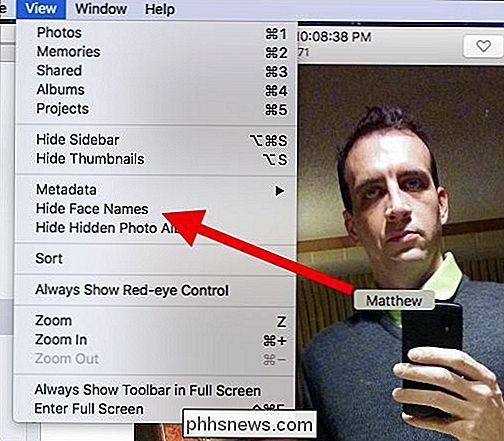
Trening av bilder for å gjenkjenne ansikter betyr at det ikke bare Vil den samle eksisterende bilder av den personen i album, men også, når du tar flere bilder og legger dem til Bilder, vil det fortsette å gjenkjenne folk og merke dem med navnene sine.
Når du har gjort dette opprinnelige arbeidet, bør du ikke lenger identifisere personer du legger til i bilder, med mindre du selvfølgelig legger til noen nye eller en persons utseende, endres dramatisk.
Nå, neste gang du virkelig trenger å finne en bilde av din beste venn eller et familiemedlem, det vil være enkelt å bare søke etter dem.

Rask Clean Your Facebook App Tillatelser akkurat nå
Deaktivere tredjeparts app tillatelser i Facebook er raskere enn noensinne, takket være et nytt løsningsalternativ. Gå til App-innstillinger, sjekk programmer du ikke vil gi tillatelse lenger, og klikk deretter Fjern. Vi har vist deg hvordan du fjerner tredjepartsapper fra din Facebook-konto før denne oppdateringen, men fjerner tillatelser for flere Appene var kjedelig.

Hvordan lagre originale bilder med Instagram
Instagram, i tillegg til å være et morsomt sosiale nettverk, er nå en ganske anstendig redigeringsapp. Du slipper ikke bare bare over-the-top filtre på bilder med lav oppløsning. nå kan du faktisk vurdere redigeringer. Instagram legger bare inn bilder med en maksimal oppløsning på 1080x1080px, skjønt.



